Coolero:监测和控制冷却设备的开源应用
| 2022-03-12 09:22 评论: 1
正在寻找一个 GUI 程序来管理 Linux 上的 AIO 和其他冷却设备么?让我们来了解一下 Coolero,以获得一些帮助。
说到 Linux,我们无法从 NZXT、Corsair、MSI、ASUS 等品牌那里获得官方软件支持来管理 PC 上的硬件组件。
虽然有开源的驱动/工具可以使事情顺利进行,但在具有图形用户界面(GUI)的程序中,它仍然是一项正在进行的工作。例如,配置游戏鼠标 或 在 Linux 上设置 Razer 设备。
幸运的是,这些年来情况有所改善,现在可以在 Linux 上管理/调整各种最新的外围设备和组件。
其中一个改进就是有了一个开源的 GUI 程序来管理和监控冷却设备,即 Coolero。
注意: 该程序正在积极开发中,并慢慢向其第一个主要版本发展。
Coolero:轻松地管理你的水冷
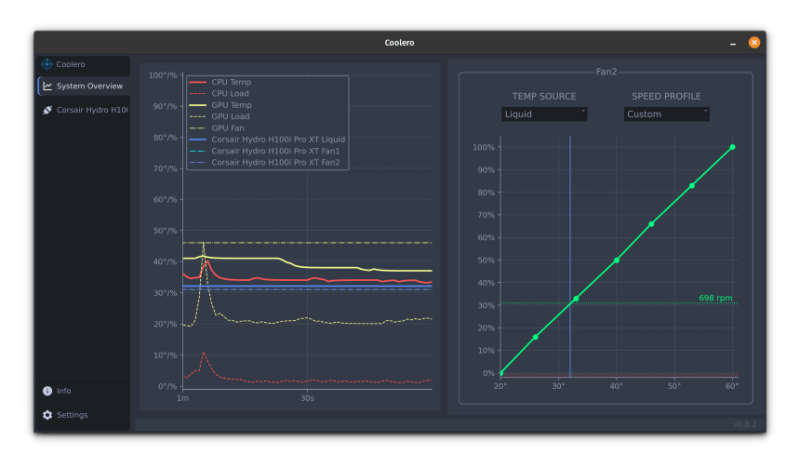
当我去年升级我的电脑时,我对我的 AIO(All-in-One)水冷(Corsair Hydro 100i Pro XT)缺乏软件支持感到恼火。
这不仅仅是控制 RGB 灯光(为了美观),而且我找不到一个方便的方法(使用 GUI 程序)来平衡风扇配置。
现在,有了 Coolero 就可以做到了。Coolero 是一个使用 liquidctl 和其他一些库来控制冷却设备的前端,主要包括 AIO、风扇集线器/控制器,还有 PSU 和一些 RGB 照明支持。
它支持一系列的水冷和一些 PSU。你可以在其 GitLab 页面上获得所有支持设备的细节。请注意,对一些冷却器的支持仍然是试验性的,而且你还不能让你的 Kraken Z 上的 LCD 屏幕与它一起工作。
让我强调一下主要的特点。
Coolero 的特点
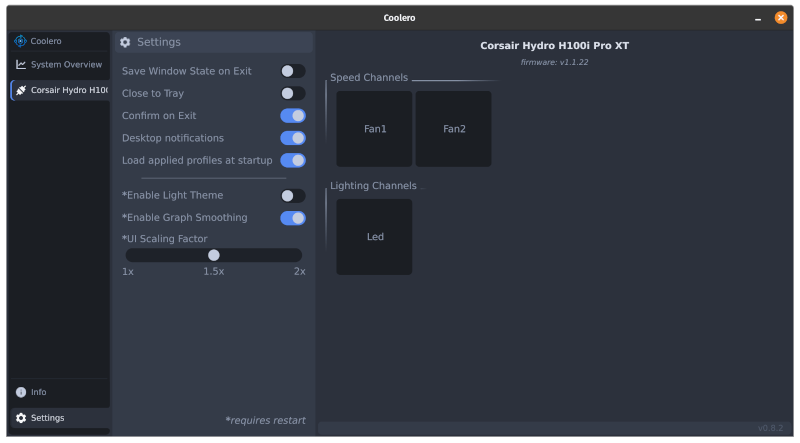
现在有无数的冷却设备。但是,Coolero 支持一些流行的选项和它的变体来控制基本功能:
- 系统概览图
- CPU 温度/负载
- GPU 温度/负载
- 支持多个设备,以及同一设备的多个版本。
- 能够使用该图表定制风扇配置文件。
- 提供了几个预设的风扇配置文件。
- 能够调整 RGB 照明配置文件。
- 保存配置文件并在启动时应用它。
用户界面简单易懂,易于使用。你可以与图表互动以启用/禁用对特定组件的监控。
你所连接的 AIO 或控制器应该作为单独的组件出现在界面上,使你很容易控制它们。
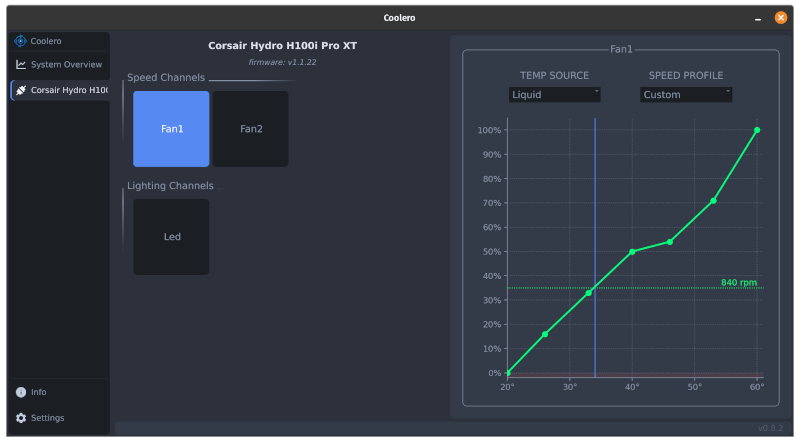
你会有两种类型的功能,控制风扇和灯光(如果有的话)。我使用风扇图表来定制我的 AIO 上的风扇配置文件。
根据我的简单测试,它与 Corsair AIO 工作很好。你可以用它来尝试 NZXT 冷却器、PSU、控制器和智能设备(或集线器)。
在 Linux 中安装 Coolero
Coolero 以 AppImage、Flatpak(通过 Flathub)的形式提供,或者你可以从源代码中构建它。
如果你是 Linux 的新手,你可能想参考我们的 AppImage 指南 和 Flatpak 帮助资源。
要探索更多关于它的信息,请前往下面链接的 GitLab 页面。
总结
如果你有 AIO、集线器和控制器需要按照你的要求进行调整,那么 Coolero 是一个令人兴奋的项目,值得关注。
虽然你可以尝试使用一些命令行工具,但这并不是实现你的 PC 中的组件的基本控制的最方便的方法。
你试过了吗?你用什么来管理你的 Linux 系统上的 AIO 或冷却器?请在下面的评论中告诉我你的想法。
via: https://itsfoss.com/coolero/
作者:Ankush Das 选题:lujun9972 译者:geekpi 校对:wxy
